中古モバイルパソコンのすすめ
公開日:
:
最終更新日:2018/08/07
OA機器

自宅でも外出先でも持ち運んで使えるパソコンが欲しいと思った時、やはり気になるのは持ち運ぶノートパソコンの重さだと思います。
今回はモバイルパソコンの特徴を液晶サイズごとに簡単に説明したいと思います。
液晶サイズ10インチ未満
このクラスの特徴は何といっても軽さです。0.5kgぐらいのパソコンもあります。
しかし、その反面、キーボードが小さく文字が打ちにくかったり、メモリーの増設が出来なかったりと、操作性や拡張性を犠牲にしている商品が多いです。
液晶サイズ11~12インチ
このサイズですと1kg~1.5kgぐらいのパソコンが主流になります。頻繁に持ち運びをして、ストレスなく作業ができるサイズです。光学ドライブは内蔵していないパソコンが多いです。
液晶サイズ13~14インチ
重さが1.5kg~2kgぐらいのパソコンが主流になりますが、画面が大きく作業が快適に行えます。またこのクラスになると光学ドライブが内蔵しているパソコンも多くなります。
一工夫で作業効率をアップ
軽さを重視するとどうしても画面が小さく表示できるデータ量が少なくなり作業効率が落ちてしまいます。
そんな時は、液晶ディスプレイを用意してノートパソコンに接続すれば、2画面で作業が行えるようになり効率が一気に上がり快適になります。
またキーボードが小さくて打ちにくい場合はデスクトップ用のキーボードを用意してノートパソコンに接続することで、入力も快適に行えるようになります。
さらに、光学ドライブが内蔵されていない場合でも、外付けの光学ドライブを使うことでソフトのインストール等を行うことができます。
こういった工夫をすることで持ち運び重視の軽くて小さいパソコンを選んでも会社や自宅では快適に作業をすることができます。
まとめ
新品でモバイルパソコンを購入しようとすると通常のノートパソコンと比べると高くなってしまいます。
自分のやりたいことが明確で、予算をなるべく抑えたい場合は中古モバイルパソコンも選択肢の一つです。先ほど説明した液晶ディスプレイや外付け光学ドライブを中古で合わせて購入しても新品モバイルノートの半分程度の価格でそろえることが可能です。
中古モバイルパソコンを選ぶ際のおすすめポイントをまとめましたので参考にしていただければと思います。
CPU
モバイルパソコンのCPUは長時間バッテリーで駆動出来る様、処理能力より省電力に特化しています。Windows7以降のOSを快適に使うためにはデュアルコア以上のCPUを選んでおくといいでしょう。
メモリー
中古モバイルパソコンの中には最大メモリーサイズが2GBまでのものが中にはあります。インターネットや文書を書いたりするだけの用途であればそこまで違いは感じられませんが、できれば4GBまで増設可能なパソコンを選んだほうが良いでしょう。
HDD/SSD
HDDは低価格で大容量なものが多いですがモバイルパソコンの場合、価格は上がりますがSSDをお勧めします。動作も快適になりますし、バッテリー駆動時間もHDDと比べると長くなります。
バッテリー
中古でモバイルパソコンを購入する場合にもう一つ注意しておくことがあります。それは、バッテリーの消耗です。バッテリー自体も中古になるので新品時に比べると確実に動作時間が短くなっています。対策としては、購入を検討しているパソコンのバッテリーを新品で購入することですが、バッテリーの生産を終了している場合もあるので事前に確認してから購入しましょう。
リングローではお客様のご要望に合ったパソコンをご提案することが可能ですので、ぜひお気軽にご相談ください。
担当:甲州
関連記事
-

-
オフィス移転を機に電話も見直してみよう
オフィスで使用している電話は、一般的にはビジネスホンと呼ばれる業務用のもので、家庭用電話とは異な
-

-
出張や旅行先で役立つ!便利なITグッズ8選
出張や旅行に出た際、移動中やホテルに着いた際など、遠出をすると不便に思う場面に直面することが
-

-
Windows10でSDカードが認識されなくなってしまった場合の対処法②
前回は、Windows10のパソコンでSDカードの中身が見られなくなってしまった時の対処法として
-

-
ファックスを自動でデータ化して社内で共有しよう
電子メールが普及し、一般家庭ではその役目を終えた感のあるFAX(ファックス)ですが、まだまだ、業
-

-
心機一転!オフィス引越しにおける注意点【OA機器編】
春は引越しのシーズンですね。引越し業者も2、3、4月は繁忙期で割り増しになるようです。ならば
-

-
パソコンパーツも中古を活用しよう
中古車や中古バイク、中古住宅などは一般的でも、中古パソコンの知名度はまだまだかも知れません。
-

-
古いアナログ音源をデジタル化して蘇らせるには
最近アナログレコードの人気が再燃してきているというニュースを見聞きする様になりました。 特にアメリ
-

-
もはやデータ保存だけじゃない!?おもしろUSBメモリー事情
最近のパソコンには必ずUSBポートが搭載されていますね。USBメモリーは軽くて持ち運びも楽ち
-

-
マウスが接続できないときの種類別原因 ~Bluetoothマウス~
前回に続きマウスの接続不良シリーズとして今回は、Bluetooth(ブルートゥース)マウス
-
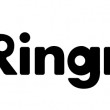
-
パソコン新旧比較、してみました
弊社では、使わなくなったパソコンを無料で回収しております。 もし処分に困ったパソコンを
- PREV
- 社長・営業マン向けのスマートフォン活用アプリ3選
- NEXT
- パソコンパーツも中古を活用しよう









